تم حلها: 4 طرق لتفليش هاتف Android الميت بأمان
يعتبر الهاتف ميتًا عندما يصبح غير مستجيب تمامًا ويرفض تشغيله. وبالمثل ، يُقال إن هاتف Android ميت عندما لا يتم تشغيله. يمكنك محاولة تشغيله عدة مرات بالضغط على زر الطاقة ولكن دون جدوى. لن ترى أي علامة على شعار الهاتف أو أي شيء مثل شاشة الترحيب. تظل شاشة هاتف Android سوداء ولا تضيء عند محاولة تشغيلها. ومن المثير للاهتمام ، أنه حتى عند شحن هذا الجهاز الميت ، فإنه لا يظهر أنه تم شحنه.
كثير من الناس يعتبرون هذه مشكلة بطارية ، ويعتقد الكثيرون أنها مشكلة مؤقتة في البرنامج. يبدو أن بعض المستخدمين يعتقدون أيضًا أن هذا بسبب هجوم فيروسي. ومع ذلك ، إذا كنت تبحث عن طرق تخبرنا بكيفية إصلاح هاتف Android ميت ، فيجب أن تفهم أنه يمكن معالجة هاتف أو جهاز ميت عن طريق وميض برنامج ثابت مخصص بأمان. إذا كنت حريصًا على معرفة كيفية وميض هاتف Android ميت أو كيفية وميض هواتف Android الميتة باستخدام الكمبيوتر ، فإليك طرق لمساعدتك.
فيما يلي ثلاث تقنيات لوميض هاتف Android الخاص بك بأمان ، اعتمادًا على الهاتف الذي تستخدمه. قد يبدو الأمر مضيعة للوقت ومضجرًا ، لكن يمكننا أن نؤكد لك أنه يعمل. لذا ، تابع القراءة لتتعرف على وميض البرامج الثابتة الجديدة وهواتف Samsung Galaxy و MTK Android و Nokia بأمان.
الجزء 1: كيفية فلاش Samsung Galaxy بنقرة واحدة
بينما أنت قلق بشأن كيفية وميض Samsung Galaxy على الفور بنقرة واحدة ، DrFoneTool – إصلاح النظام (Android) تشق طريقها بسرعة مع مجموعة كبيرة من الخيارات لك. يمكن لهذه الأداة المذهلة من Wondershare إصلاح عدد كبير من مشكلات نظام Android مثل تعطل التطبيقات ، وشاشة الموت السوداء ، وتحديث النظام الفاشل ، وما إلى ذلك ، علاوة على ذلك ، يمكنها أيضًا إخراج جهازك من حلقة التمهيد ، وهواتف Android المحمولة غير المستجيبة. عالق في شعار Samsung.

DrFoneTool – إصلاح النظام (Android)
حل بنقرة واحدة لتفليش Samsung Galaxy
- نسبة النجاح العالية في إصلاح أجهزة Samsung Android.
- يدعم هذا البرنامج جميع أجهزة Samsung الحديثة.
- يساعدك تشغيل هذه الأداة بنقرة واحدة على كيفية وميض Samsung Galaxy بسهولة.
- نظرًا لكونك بديهيًا للغاية ، فلا يلزمك أن تكون خبيرًا في التكنولوجيا لاستخدام هذا البرنامج.
- إنه فريد من نوعه وأول برنامج إصلاح Android بنقرة واحدة في السوق.
البرنامج التعليمي خطوة بخطوة
سنشرح كيفية وميض هاتف Android ميت باستخدام جهاز كمبيوتر باستخدام DrFoneTool – إصلاح النظام (Android)
ملاحظة: قبل أن تفهم كيفية تحديث هاتف Android Dead ، خذ نسخة احتياطية من بياناتك ثم تابع لتجنب أي فقدان للبيانات.
المرحلة 1: قم بإعداد جهاز Android الخاص بك
الخطوة 1: بمجرد تنزيل DrFoneTool وتثبيته ، قم بتشغيله. من القائمة الرئيسية ، انقر فوق ‘إصلاح النظام’ وقم بتوصيل جهاز Android الخاص بك به.

الخطوة 2: انقر فوق ‘إصلاح Android’ من الخيارات المتاحة ، ثم اضغط على الزر ‘ابدأ’ لإصلاح هاتف Dead Android عن طريق وميضه.

الخطوة 3: في شاشة معلومات الجهاز ، اختر العلامة التجارية المناسبة للجهاز والاسم والطراز والتفاصيل الأخرى متبوعًا بالنقر فوق الزر ‘التالي’.

المرحلة 2: ضع جهاز Android في وضع التنزيل لبدء الإصلاح.
الخطوة 1: من الضروري تشغيل جهاز Android الخاص بك في وضع التنزيل قبل الإصلاح.
- إذا كان الجهاز يحتوي على زر ‘الصفحة الرئيسية’: قم بإيقاف تشغيله ثم اضغط مع الاستمرار على أزرار ‘خفض مستوى الصوت’ و ‘الصفحة الرئيسية’ و ‘الطاقة’ معًا لمدة 5-10 ثوانٍ. قم بفك كل منهم واضغط على زر ‘رفع الصوت’ للدخول إلى وضع ‘تنزيل’.

- في حالة عدم وجود زر ‘الصفحة الرئيسية’: أوقف تشغيل جهاز Android واستمر في الضغط على أزرار ‘خفض مستوى الصوت’ و ‘Bixby’ و ‘الطاقة’ لمدة 5 إلى 10 ثوانٍ ، ثم حررها. اضغط على زر ‘رفع الصوت’ للدخول إلى وضع ‘تنزيل’.

الخطوة 2: اضغط على زر ‘التالي’ لبدء تنزيل البرامج الثابتة.

الخطوة 3: بمجرد تنزيل البرنامج الثابت والتحقق من DrFoneTool – يبدأ إصلاح النظام (Android) في وميض هاتف Dead Android الخاص بك. سيتم إصلاح جميع مشكلات نظام Android بعد فترة وجيزة.

الجزء 2: كيف تفليش هاتف Samsung Galaxy dead مع Odin؟
في هذا الجزء ، سنتعلم كيفية إصلاح هاتف Android الميت ، أي هواتف Samsung Galaxy باستخدام برنامج Odin. Odin هو برنامج تستخدمه شركة Samsung داخليًا لإلغاء حظر الأجهزة بشكل عام وتنفيذ مهمة تعتمد على الأداة المساعدة ، أي وميض برنامج ثابت جديد بدلاً من البرنامج القديم. هناك أنواع مختلفة متاحة ، لذا اختر النوع الذي يدعمه هاتف Galaxy الخاص بك. فيما يلي شرح خطوة بخطوة لكيفية وميض هاتف Android الميت (Samsung Galaxy) باستخدام برنامج Odin.
الخطوة 1: قم بتثبيت برنامج التشغيل على الكمبيوتر. يمكنك العثور على أفضل برنامج تشغيل لجهازك وجهاز الكمبيوتر الخاص بك على موقع Samsung الرسمي. يمكنك أيضًا تنزيل Samsung Kies على جهاز الكمبيوتر الخاص بك. بمجرد تنزيل برنامج التشغيل وتثبيته ، أعد تشغيل الكمبيوتر.
الخطوة 2: الآن قم بتنزيل البرامج الثابتة المناسبة لجهازك في شكل مجلد مضغوط يمكنك فتحه وتخزينه على سطح المكتب.
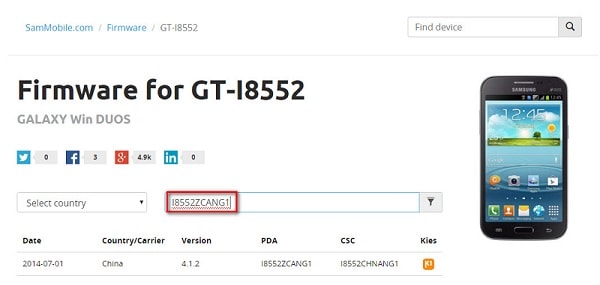
تأكد من أن الملف هو .bin أو .tar أو .tar.md5 فقط لأن هذه هي أنواع الملفات الوحيدة التي يتعرف عليها برنامج Odin.
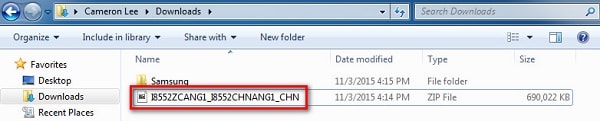

الخطوة 3: في هذه الخطوة ، قم بتنزيل أحدث إصدار من Odin على جهاز الكمبيوتر الخاص بك وانقله إلى سطح المكتب ، ثم انقر بزر الماوس الأيمن على ملف Odin الذي تم تنزيله لتحديد ‘تشغيل كمسؤول’.
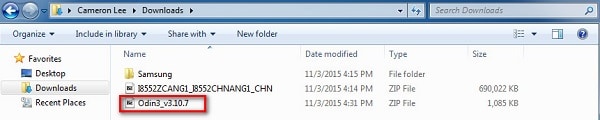
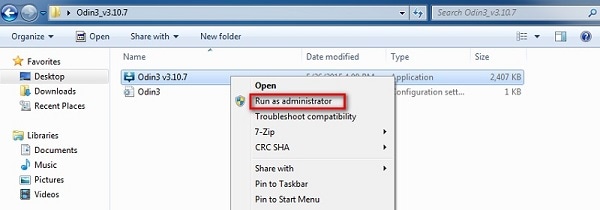
الخطوة 4: الآن ، قم بتشغيل جهازك الميت إلى Download Mode بالضغط على زر الطاقة وخفض الصوت وزر الصفحة الرئيسية معًا. عندما يهتز الهاتف ، حرر زر الطاقة فقط.
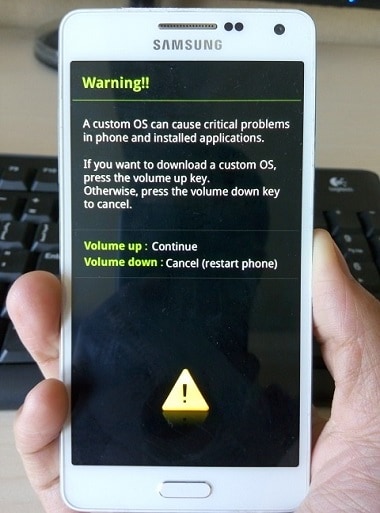
الخطوة 5: اضغط برفق على زر رفع الصوت ، وسترى شاشة وضع التنزيل.
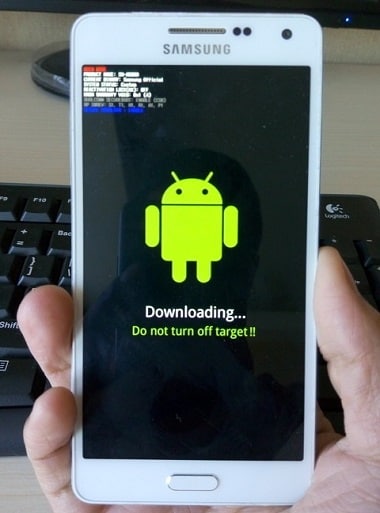
الخطوة 6: الآن ، يمكنك استخدام USB لتوصيل جهازك بجهاز الكمبيوتر. سيتعرف Odin على جهازك ، وفي نافذة Odin ، سترى رسالة تقول ‘تمت الإضافة’.
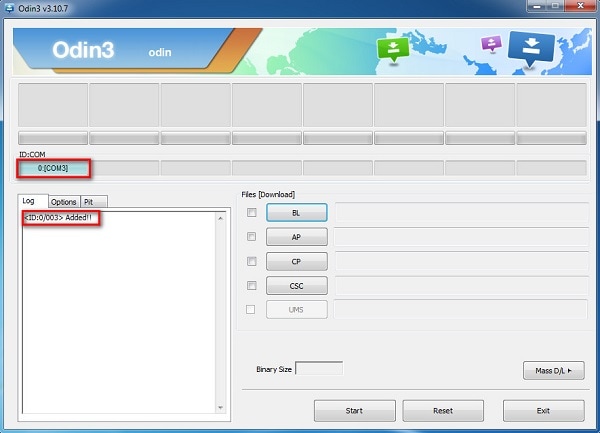
الخطوة 7: في هذه الخطوة ، ابحث عن ملف tar.md5 الذي قمت بتنزيله بالنقر فوق ‘PDA’ أو ‘AP’ في نافذة Odin ثم انقر فوق ‘ابدأ’.
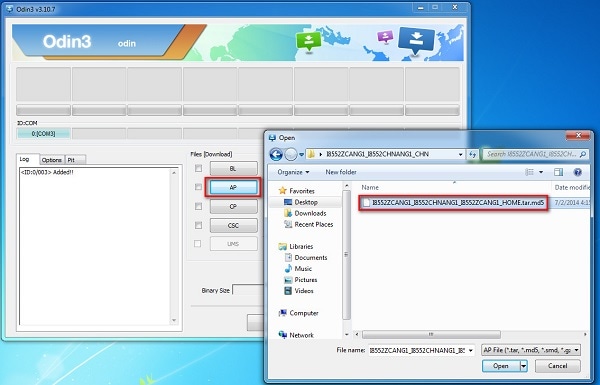
أخيرًا ، بمجرد اكتمال عملية الوميض ، سيعيد تشغيل هاتف Samsung Galaxy الخاص بك ويبدأ بشكل طبيعي ، وقد ترى رسالة ‘Pass’ أو ‘Reset’ في نافذة Odin على جهاز الكمبيوتر.
الجزء 3: كيف تفليش MTK Android dead phone بأداة SP Flash؟
أداة SP Flash ، والمعروفة أيضًا باسم أداة SmartPhone Flash هي أداة مجانية شائعة تستخدم لفلاش ROM مخصص أو البرامج الثابتة في هواتف MTK Android. إنها أداة ناجحة للغاية وسهلة الاستخدام للغاية.
دعونا نلقي نظرة على الخطوات الواردة أدناه لمعرفة كيفية وميض هواتف Android الميتة باستخدام جهاز الكمبيوتر بمساعدة أداة SP Flash.
الخطوة 1: للبدء ، قم بتنزيل وتثبيت برنامج تشغيل MTK على جهاز الكمبيوتر الخاص بك ثم قم بتنزيل ROM / البرنامج الثابت الذي ترغب في استخدامه لأغراض الوميض.
الخطوة 2: بمجرد الانتهاء من ذلك ، يجب عليك تنزيل أداة SP Flash واستخراجها على جهاز الكمبيوتر الخاص بك والانتقال إلى تشغيل ملف Flash_tool.exe لفتح نافذة أداة SP Flash.

الخطوة 3: الآن ، في نافذة أداة SP Flash ، انقر فوق ‘تنزيل’ وحدد ‘تحميل مبعثر’.
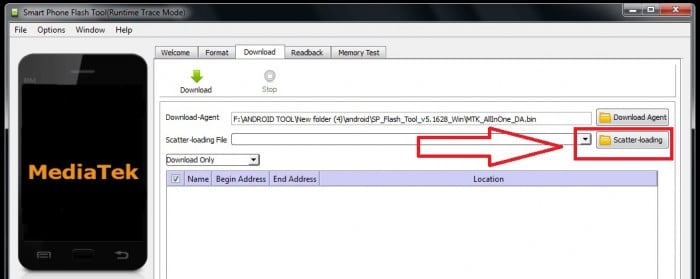
الخطوة 4: ستكون الخطوة الأخيرة هي تحديد موقع الملف الذي قمت بتنزيله والنقر فوق ‘فتح’ ثم أخيرًا تحديد ‘تنزيل’ في نافذة أداة SP Flash.
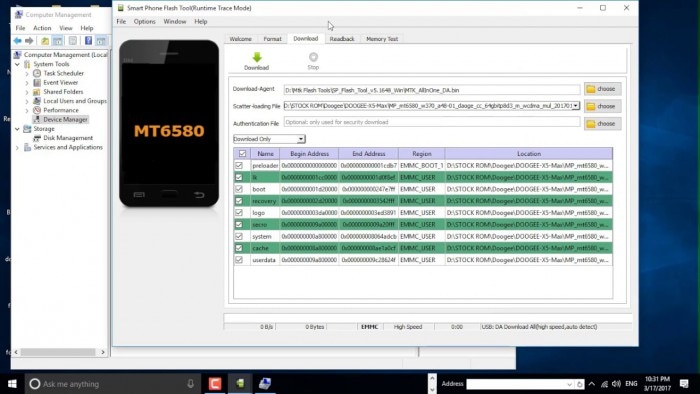
بعد الانتهاء من الخطوات المذكورة أعلاه ، قم بتوصيل جهازك الميت بالكمبيوتر باستخدام كبل USB وانتظر حتى يتم التعرف عليه. ستستغرق عملية الوميض بضع دقائق حتى تنتهي ، ثم سترى دائرة خضراء تشير إلى ‘OK Download’.
هذا هو! الآن ببساطة افصل هاتفك وانتظر حتى يتم إعادة التشغيل.
الجزء 4: كيف تفليش هاتف Nokia dead باستخدام أداة Phoenix؟
أداة Phoenix ، المعروفة باسم PhoenixSuit ، هي أداة مشابهة لأداة SP False و Odin. إنه يعمل بشكل جيد للغاية مع هواتف Nokia وهو أفضل إجابة على ‘كيفية إصلاح هاتف Android الميت؟’ ، ‘كيفية تحديث هاتف Android الميت باستخدام جهاز الكمبيوتر؟’ ، إلخ.
لنلقِ نظرة على خطوات وميض هاتف Nokia dead باستخدام أداة Phoenix.
أولاً ، قم بتنزيل برنامج تشغيل Nokia PC Suite وتثبيته على جهاز الكمبيوتر الخاص بك. ثم ستحتاج إلى تنزيل أداة PhoenixSuit ثم تشغيلها.
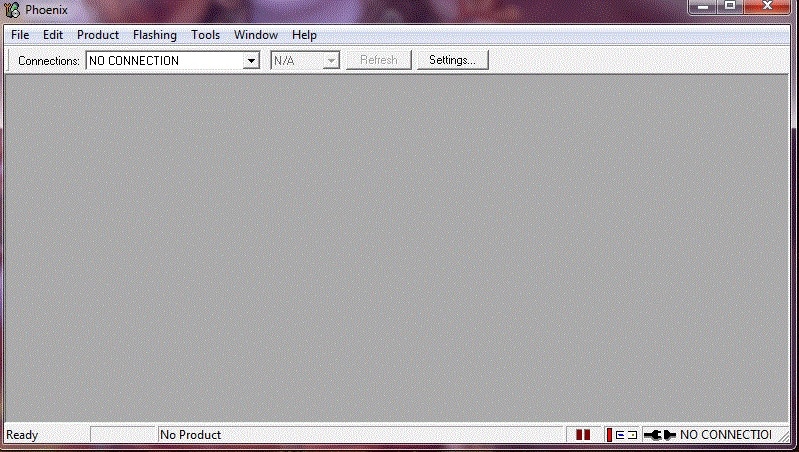
الآن ، على شريط الأدوات ، انقر فوق ‘أدوات’ وحدد ‘تنزيل حزمة البيانات’ من القائمة المنسدلة.
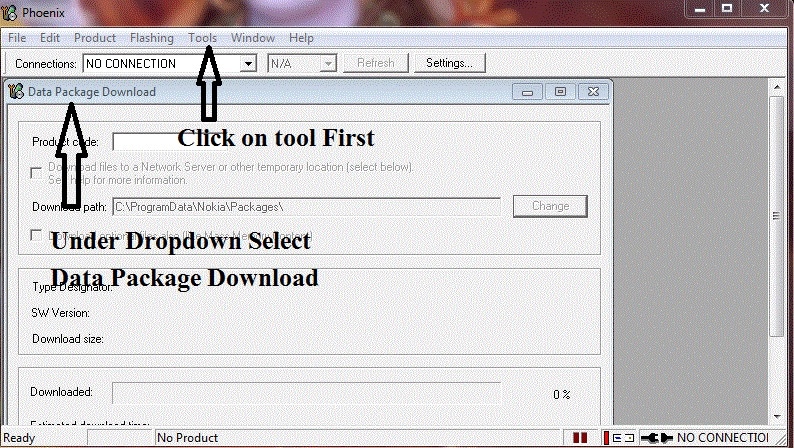
ثم انتقل إلى تنزيل البرنامج الثابت لهاتف Nokia الميت واحفظه في مجلد جديد. بمجرد الانتهاء ، ارجع إلى نافذة أداة Phoenix وانقر على ‘ملف’ وحدد ‘فتح المنتج’.
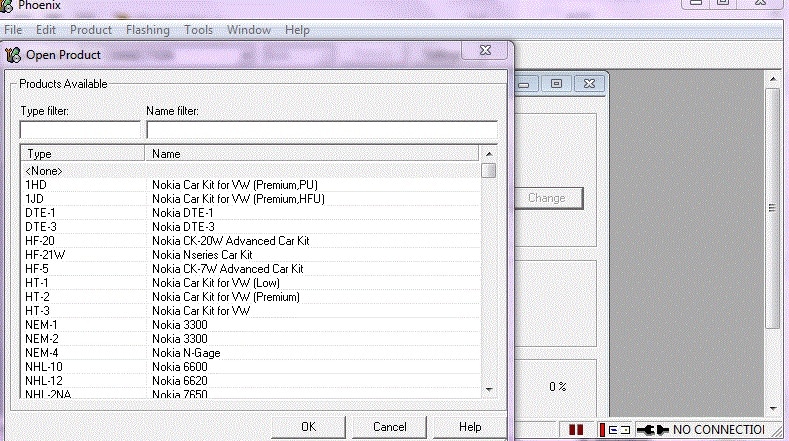
ببساطة ، قم بتغذية التفاصيل ثم انقر فوق ‘موافق’.
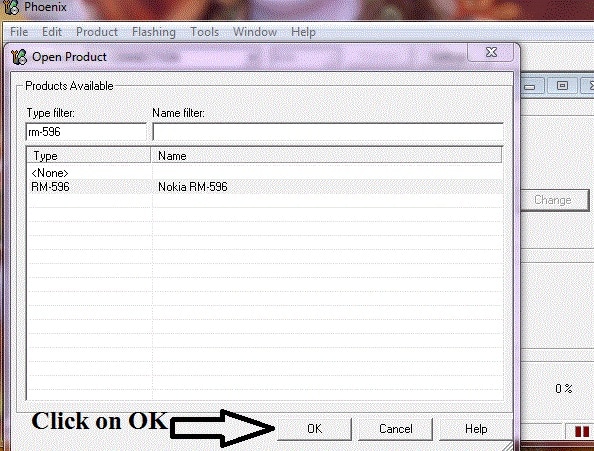
بعد ذلك ، انقر فوق ‘وميض’ وحدد ‘تحديث البرنامج الثابت’ ثم تصفح لتحديد رمز المنتج المناسب ثم انقر فوق ‘موافق’ مرة أخرى.
ثم انتقل إلى تحديد ‘Dead Phone USB Flashing’ من مربع تحديث البرنامج الثابت.
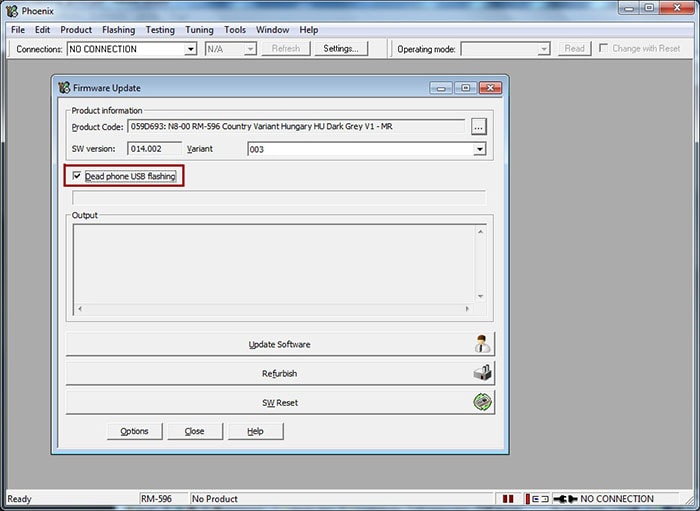
أخيرًا ، ما عليك سوى النقر فوق ‘تجديد’ وتوصيل هاتفك بجهاز الكمبيوتر باستخدام كابل USB.
هذا هو الحال ، قد تستغرق عملية الوميض ما يصل إلى بضع دقائق وبعد ذلك سيتم إعادة تشغيل هاتف Nokia الميت تلقائيًا.
قد يكون هاتف Android الميت سببًا للقلق ، ولكن التقنيات المذكورة أعلاه لتفليش جهاز Android الميت بأمان مفيدة للغاية. تمت تجربة هذه الطرق واختبارها من قبل المستخدمين في جميع أنحاء العالم ، وبالتالي فإننا نوصي بها لك. إذا كان هاتفك ميتًا أو أصبح غير مستجيب ، فلا داعي للذعر. اعتمادًا على العلامة التجارية لهاتفك ، إليك طرق لإرشادك حول كيفية إصلاح هاتف Android الميت وكيفية وميض هاتف Android الميت باستخدام جهاز الكمبيوتر.
اتبع التعليمات المقدمة بعناية ، وستتمكن من إعادة تشغيل هاتف Android الميت بنجاح.
أحدث المقالات

